Win8更换桌面主题(壁纸、窗口颜色)的操作步骤
发布时间:2016-12-28 来源:查字典编辑
摘要:Win7、Win8系统中都内置个性化选项,用户可自定义设置桌面壁纸、窗口颜色等,也可以更换桌面主题,那么Win8系统如何更换主题呢?下面小编...
Win7、Win8系统中都内置个性化选项,用户可自定义设置桌面壁纸、窗口颜色等,也可以更换桌面主题,那么Win8系统如何更换主题呢?下面小编就为大家介绍下Win8电脑更换桌面主题的具体操作。
Win8更换桌面主题的操作步骤:
1、在桌面点击右键,选择个性化;
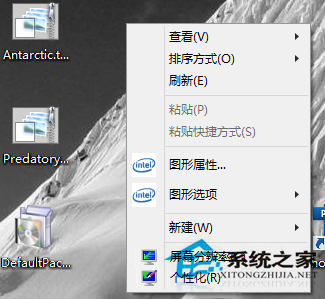
2、在个性化界面里面选择“联机获得更多主题”;
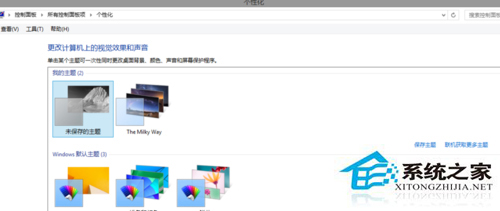
3、这时系统会自动弹出网页,就是微软的一个主题下载网站,选择一个自己喜欢的主题点击下载;
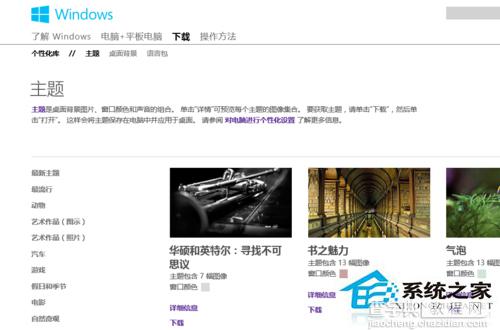
4、自行保存,记住保存位置,双击下载的文件;
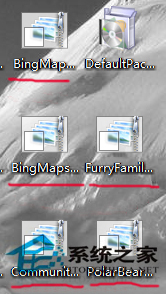
5、这时候系统会自动安装这个主题,系统也会立刻变为你所下载的主题。
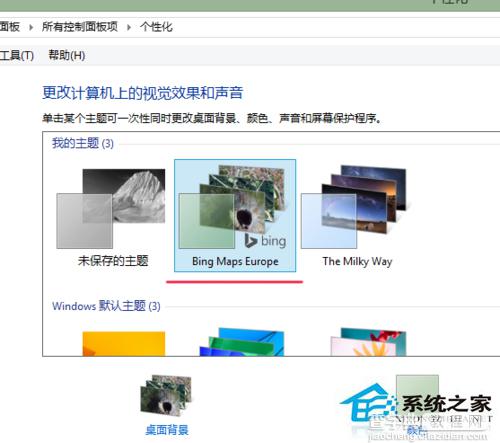
Win8下更换电脑主题其实很简单,一般系统都会默认提供两三个主题供用户选择,当然如果系统提供的你不喜欢,也可联机到微软官方网站下载自己喜欢的主题。如果忘了自己的主题包的保存位置,可以参考下《Windows8如何查看下载主题包的安装路径》。


